Entre os problemas que surgem durante a jogabilidade do remake, um que se destaca é o RE4 Erro fatal D3D 25 fazendo com que o jogo trave e deixando os jogadores sem outra opção a não ser reiniciar.
O tão aguardado lançamento de Resident Evil 4 Remake tem trouxe emoção aos jogadores, mas não ficou isento de desafios. Se você é um fã dedicado de Resident Evil, esse erro específico pode ser particularmente frustrante, especialmente considerando a ausência de salvamentos manuais, exceto em pontos de salvamento designados como “máquina de escrever”.
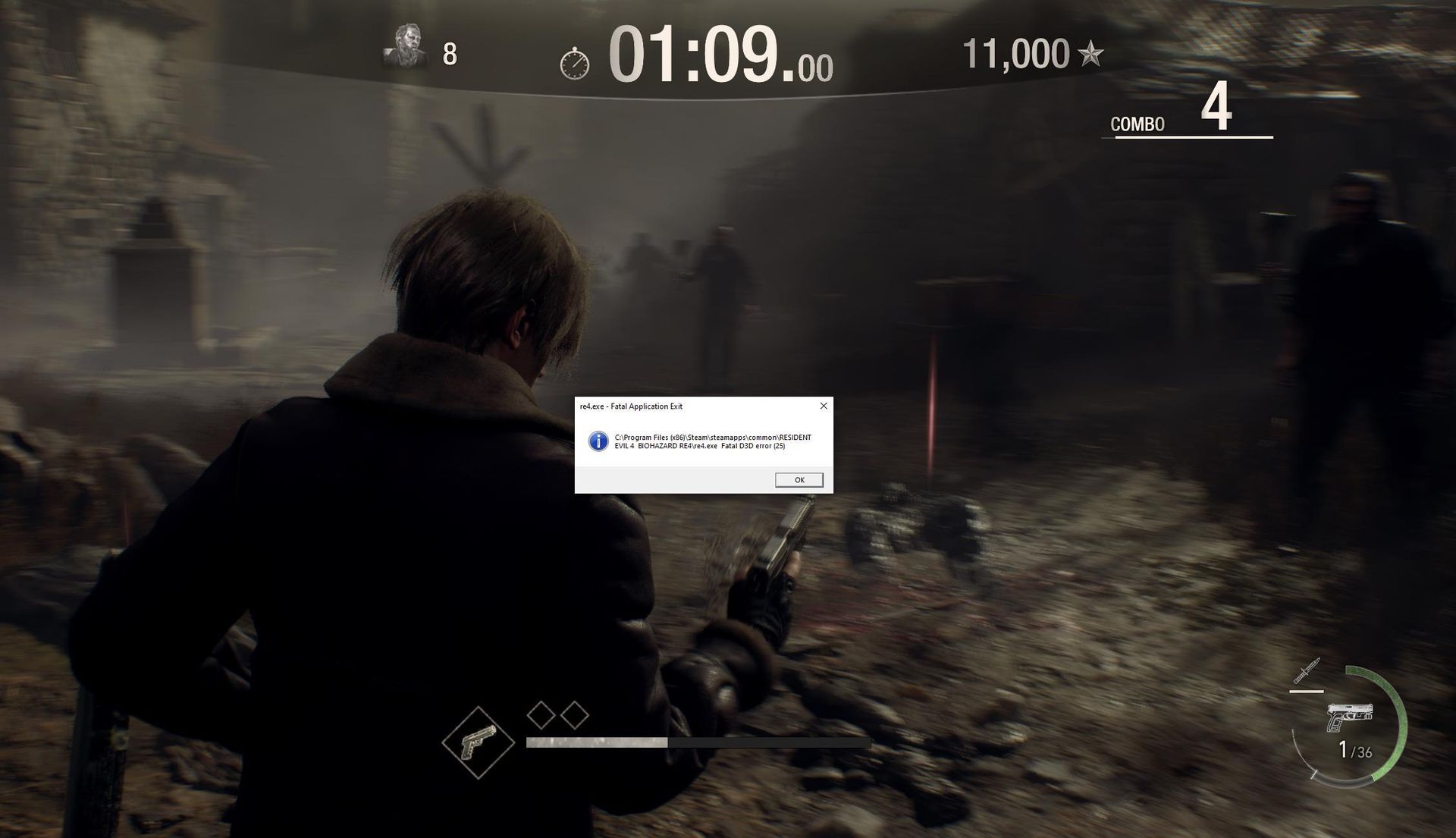
Antes de nos aprofundarmos nas possíveis soluções, sempre faz sentido verificar os requisitos de sistema do jogo para ter certeza de que o problema em questão não resulta da insuficiência do seu sistema.
Requisitos do sistema para RE4 Remake:
- Processador: AMD Ryzen 5 3600/Intel Core i7 8700
- Memória: 16 GB RAM
- Gráficos: AMD Radeon RX 5700/NVIDIA GeForce GTX 1070
Com essas configurações, o jogo pode rodar em até 60fps em resolução 1080p. Se você tem certeza de que o RE 4 Fatal D3D Error 25 não tem nada a ver com o seu sistema, verifique e aplique as correções abaixo para se livrar do problema.

Como você pode corrigir o erro RE4 Fatal D3D 25?
Abaixo, você pode dar uma olhada em nossas instruções detalhadas sobre como se livrar do problema RE4 Fatal D3D Error 25. Esperançosamente, pelo menos um deles será capaz de proporcionar uma experiência de jogo tranquila.
Aumente a memória virtual

Resident Evil Remake exige muito dos recursos do seu sistema, necessitando de bastante RAM. Para resolver isso, aumentar sua memória virtual pode resolver o problema.
- Abra a caixa de diálogo Executar.
- Digitar “sysdm.cpl” e pressione Enter.
- Navegue até a seção “Avançado” em Propriedades do Sistema.
- Clique “Configurações…” no “Desempenho” seção.
- Na guia “Avançado”, encontre “Memória virtual” e clique “Mudar…”
- Verifique sua memória virtual atualmente alocada.
- Se for significativamente menor que o tamanho recomendado, escolha “Tamanho personalizado.”
- Definir “Tamanho máximo (MB)” no tamanho recomendado.
- Clique “OK” e você receberá uma solicitação para reiniciar o computador. Confirme clicando “OK.”
- Aplique as alterações e salve-as.
Ajustar configurações gráficas
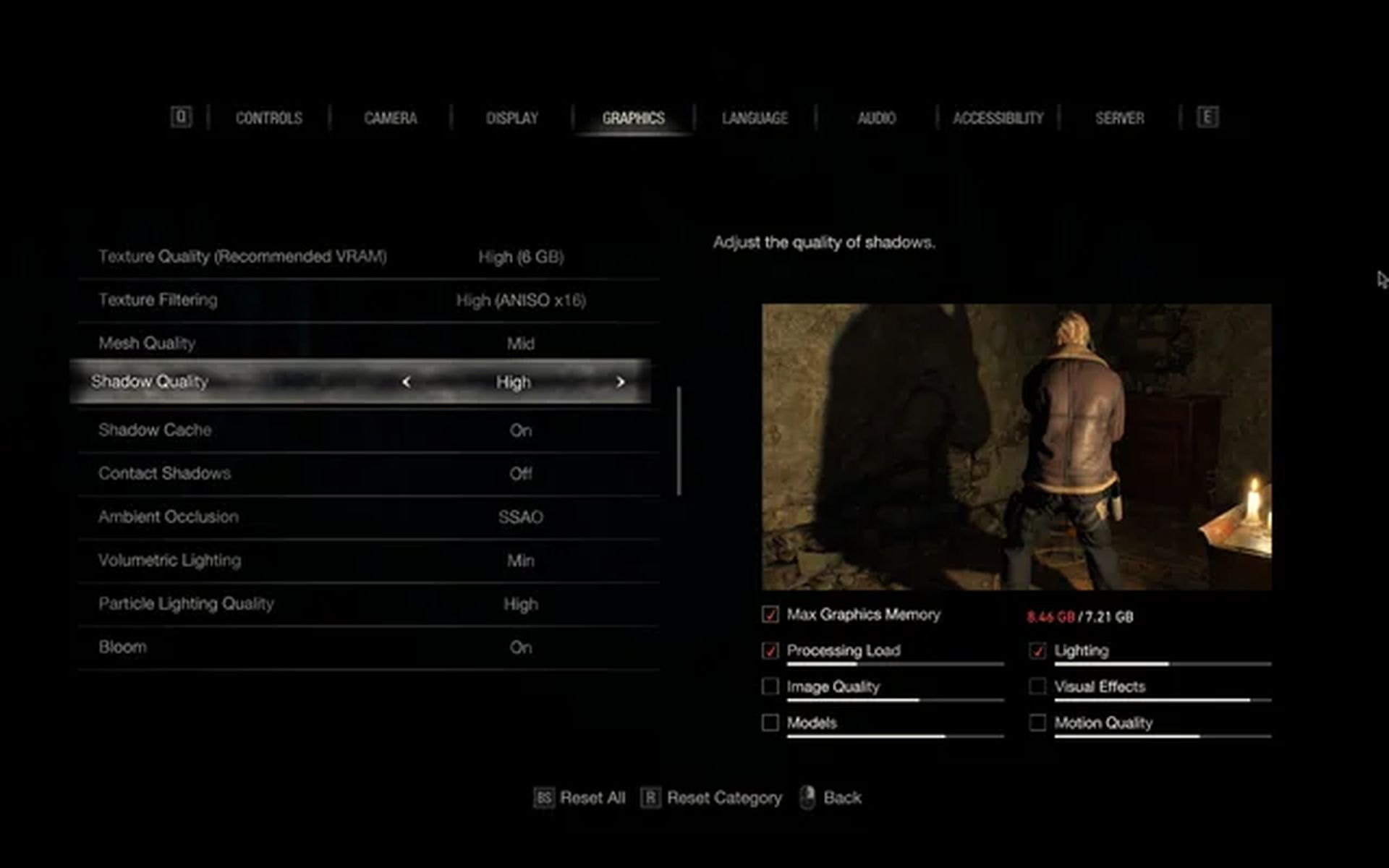
As configurações recomendadas do jogo incluem no mínimo GTX 1070 ou Radeon RX 5700. Se sua GPU não atender a esses requisitos, você poderá encontrar o erro D3D.
- Inicie Resident Evil 4 Remake.
- Navegar para “Opções.”
- Vá para o “Gráficos” aba.
- Desligar “Rastreamento de Raios.”
- Defina outros parâmetros como Qualidade de Textura, Qualidade de Malha, Qualidade de Sombra, Bloom, etc., para “Desligado” ou “Baixo.”
Verifique os arquivos do jogo
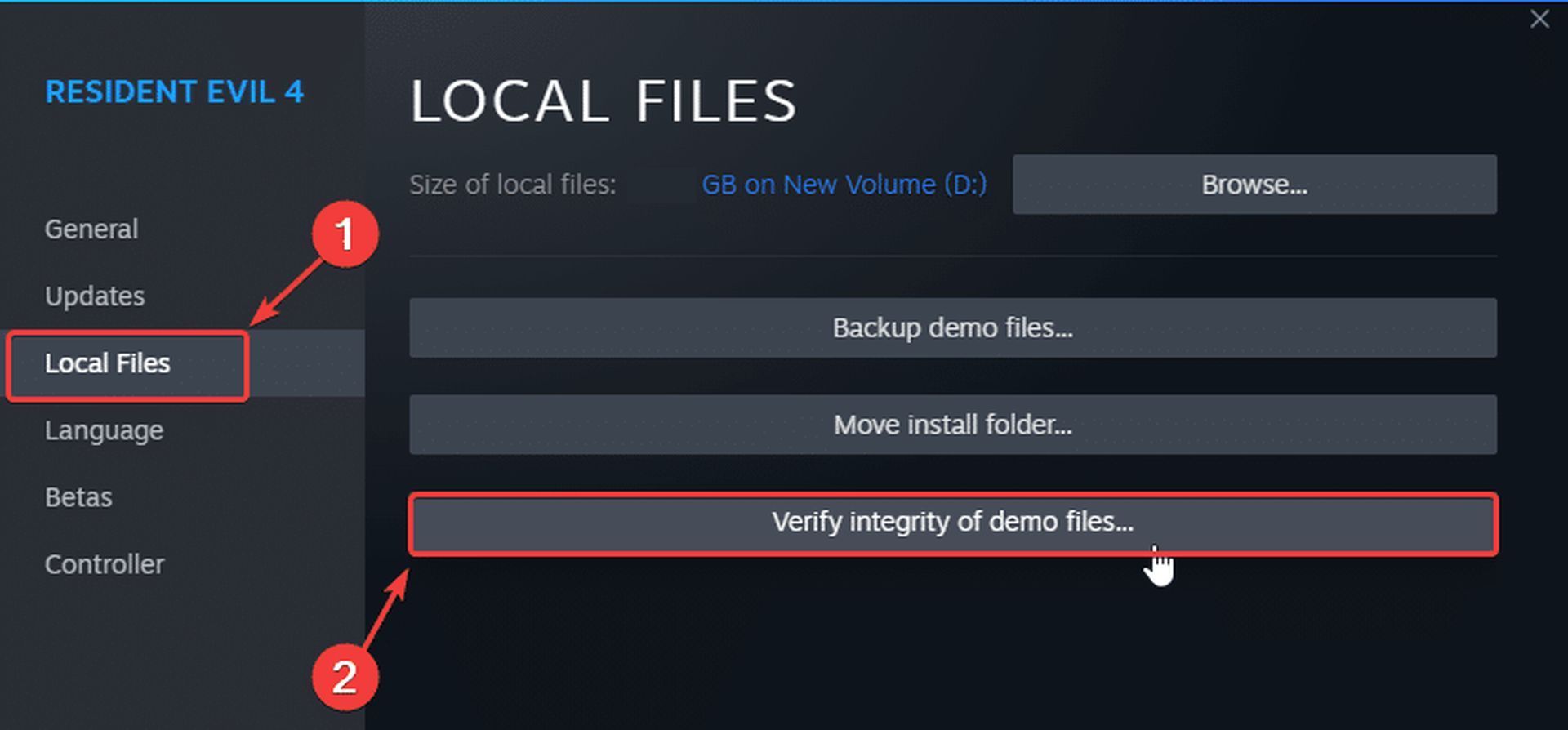
Arquivos de jogo corrompidos podem causar erro D3D. Use o Steam para verificar a integridade do arquivo.
- Abra o Steam.
- Vá para sua “BIBLIOTECA” e localize Resident Evil 4 Remake.
- Clique com o botão direito e selecione “Propriedades.”
- Vá para “FICHEIROS LOCAIS.”
- Clique “Verifique a integridade dos arquivos do jogo…” para permitir que o Steam repare qualquer corrupção.
Atualizar drivers gráficos
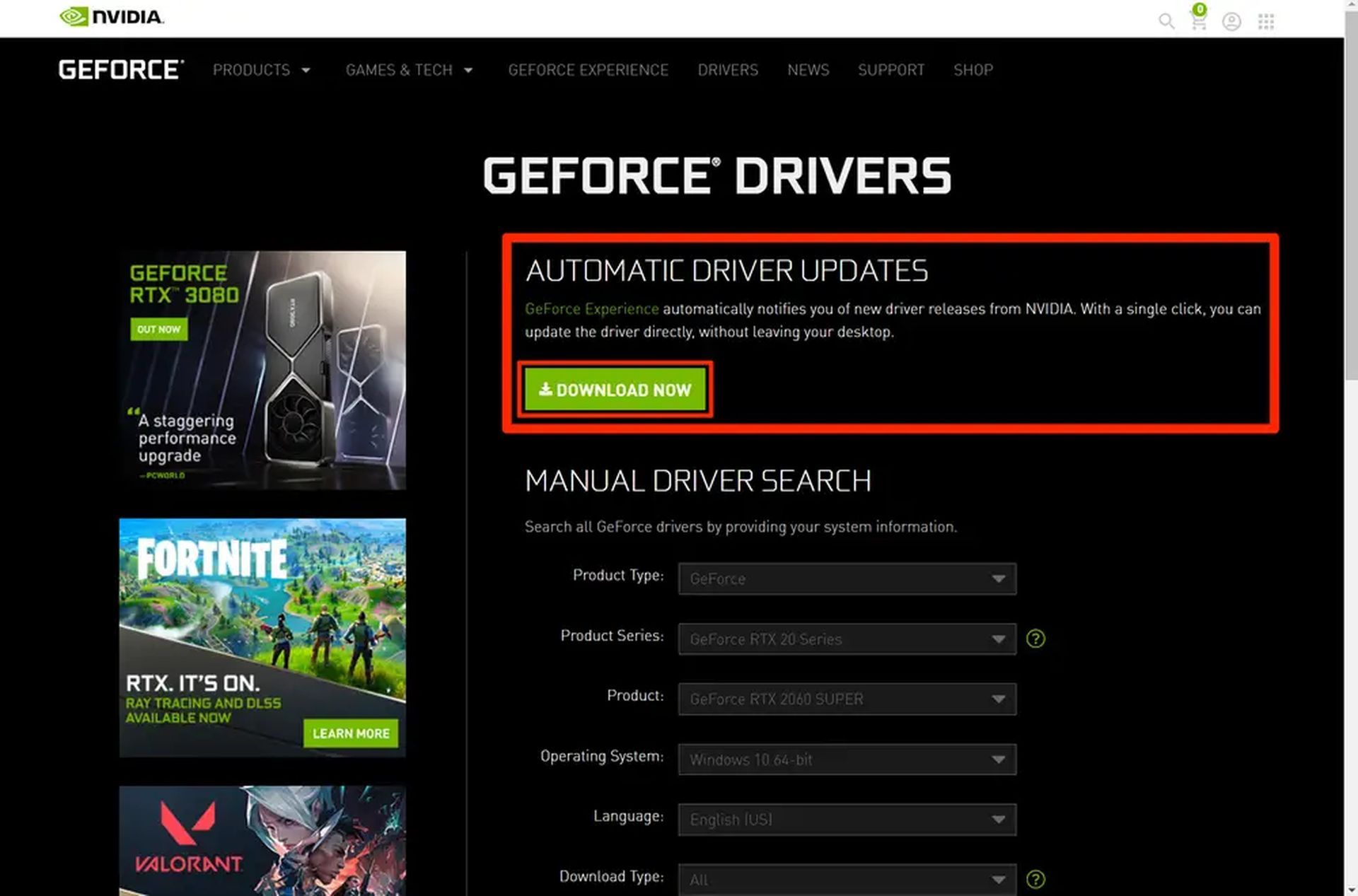
Drivers gráficos desatualizados podem desencadear o erro fatal D3D. Atualize seus drivers através do NVIDIA GeForce Experience, AMD Adrenalin ou Intel HD Graphics Control Panel.
- Inicie seu aplicativo de driver gráfico (por exemplo, NVIDIA GeForce Experience).
- Navegar para “Motoristas” e clique “Download” para o driver mais recente.
- Instale o driver usando “Instalação expressa.”
Usar diagnóstico DirectX
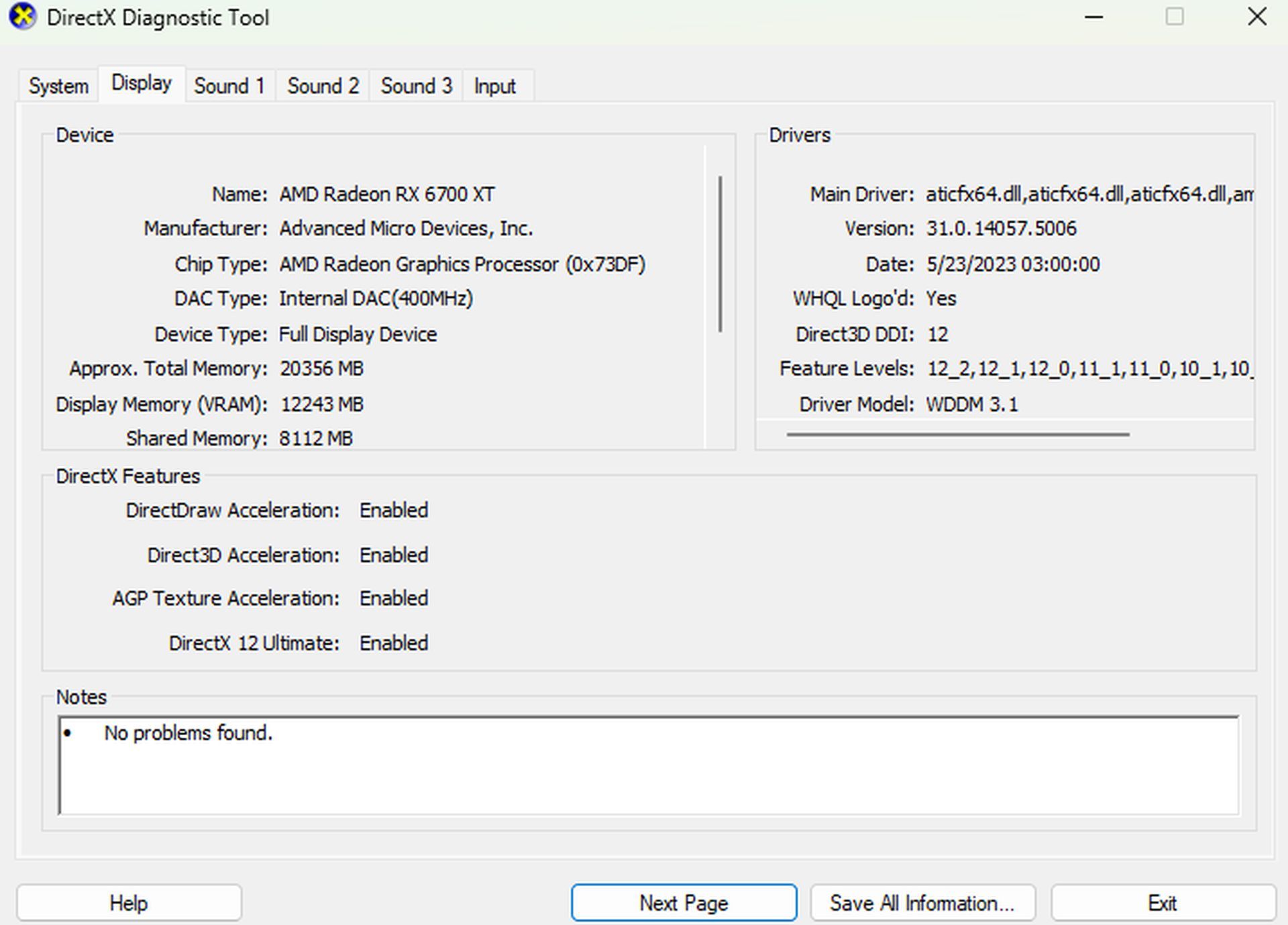
Execute o Diagnóstico DirectX para identificar e resolver problemas.
- Abra a caixa de diálogo Executar.
- Tipo “dxdiag” e pressione Enter.
- Navegue até o “Mostrar” seção.
Permita que o DirectX Diagnostics diagnostique e corrija quaisquer problemas identificados.
Seguindo essas etapas, você estará no caminho certo para resolver o RE4 Fatal D3D Error 25 rapidamente. Feliz jogo!
Se você precisar de ajuda em qualquer outro aspecto do jogo, não hesite em voltar e conferir nossos artigos sobre Resident Evil 4 Remake, como aqueles sobre como aparar e as melhores armas e como obtê-las.
Crédito da imagem em destaque: Vapor
Source: Como corrigir o erro fatal D3D 25 do RE4?

